विंडोज 10 लॉक स्क्रीन टाइम फॉर्मेट बदलें
अगर किसी कारण से आप खुश नहीं हैं कि आपकी लॉक स्क्रीन विंडोज 10 में कैसे समय दिखाती है, तो इसका प्रारूप बदलना संभव है। आइए देखें कि यह कैसे किया जा सकता है।
विंडोज 10 आपको लॉक स्क्रीन पर प्रदर्शित घड़ी के लिए समय प्रारूप बदलने का विकल्प नहीं देता है। कंट्रोल पैनल और सेटिंग्स ऐप दोनों में उपयुक्त विकल्प गायब है। हालाँकि, एक तरकीब है जिसका आप उपयोग कर सकते हैं।
विंडोज 10 लॉक स्क्रीन टाइम फॉर्मेट बदलें
निम्न कार्य करें।
- खोलना कंट्रोल पैनल.
- निम्न पथ पर जाएँ:
नियंत्रण कक्ष\घड़ी, भाषा और क्षेत्र
यहां, रीजन आइकन पर क्लिक करें।
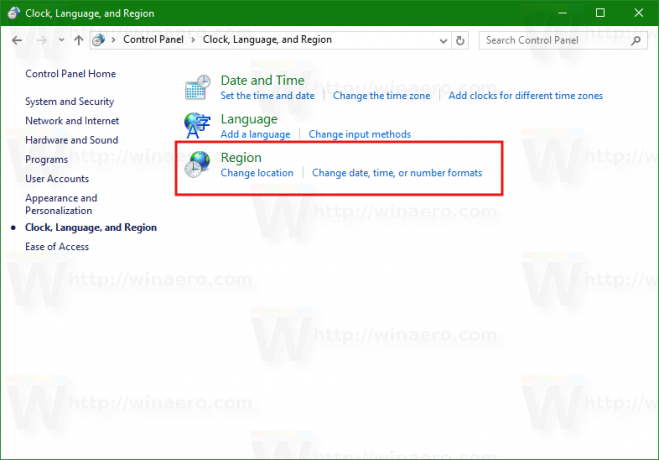
- निम्न विंडो दिखाई देगी:
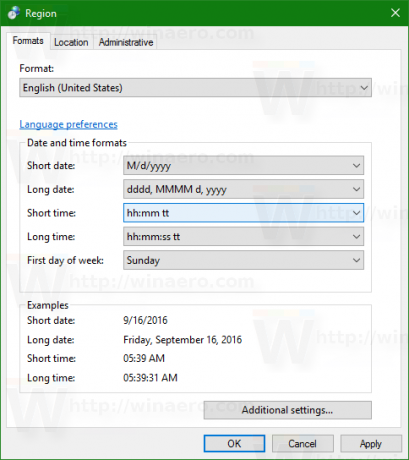
वहां, एडजस्ट करें पर क्लिक करें कम घड़ी प्रारूप जिसे आप लॉक स्क्रीन पर रखना चाहते हैं। नीचे दिखाए गए अनुसार अधिक विकल्प प्राप्त करने के लिए आप "अतिरिक्त सेटिंग्स ..." पर क्लिक कर सकते हैं:
- अब, व्यवस्थापकीय टैब पर स्विच करें और "स्वागत स्क्रीन और नए उपयोगकर्ता खाते" के अंतर्गत "सेटिंग कॉपी करें..." बटन पर क्लिक करें। यह आपके अनुकूलन को लॉक स्क्रीन पर लागू कर देगा।

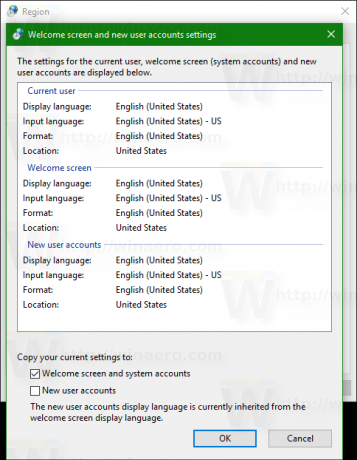
अब आप अपने परिवर्तन देख सकते हैं। दबाएँ जीत + ली स्क्रीन लॉक करने के लिए।
पहले:
बाद में:
बस, इतना ही।
